Corrige un error para obtener información de tu canal en StreamLabs
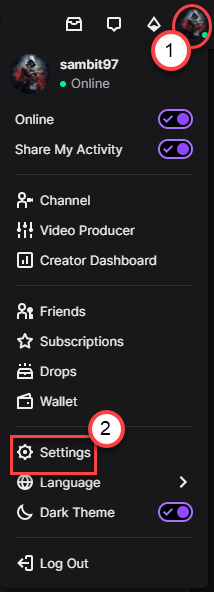
- 3327
- 483
- Eduardo Tapia
Streamlabs ha seguido atendiendo al número cada vez mayor de serpentinas de todo el mundo. Este software freemium es una de las plataformas de transmisión más fáciles que integran el software de emisor abierto (OBS). Por lo general, Streamlabs funciona sin complicaciones. Pero a veces puedes ver esto "Error al obtener la información de su canal"Mensaje de error al iniciar la transmisión. No puede transmitir más si no resuelve el problema por su cuenta.
Soluciones -
1. Verifique la configuración de conexión en su sistema.
2. Cierre los streamlabs y luego comience de nuevo.
Tabla de contenido
- FIJAR 1 - SIGNAR y en Streamlabs
- FIJAR 2 - Ejecute las streamlabs como administrador
- Fix 3 - Alterar el lenguaje de Stremlabs
- FIJO 4 - Retire el frontend.archivo dll
- FIJAR 4 - ANELA A UNA IP IP en particular
- FIJAR 6 - Use el optimizador
- FIJO 7 - Verifique si la tecla de flujo es correcta
- Fix 8 - Descargue e instale Visual C ++ Redist 2017
- FIJA 9 - Desinstale y reinstale los streamlabs
FIJAR 1 - SIGNAR y en Streamlabs
Al principio, intente firmar desde Streamlabs y luego nuevamente iniciar sesión en ello.
[NOTA - Debe usar su navegador para promulgar esta solución, no los streamlabs. ]
Paso 1 - Desconectar
1. En primer lugar, abre tu navegador.
2. Entonces, ve a la contracción.TV e iniciar sesión con la misma cuenta que está vinculada a las streamLabs.
3. Simplemente haga clic en el "Acceso"Para iniciar sesión en la contracción.
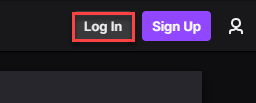
4. Una vez que haya iniciado sesión en la contracción, a continuación, haga clic en el icono en forma de engranaje en la esquina derecha.
5. Clickea en el "AjustesIcono.
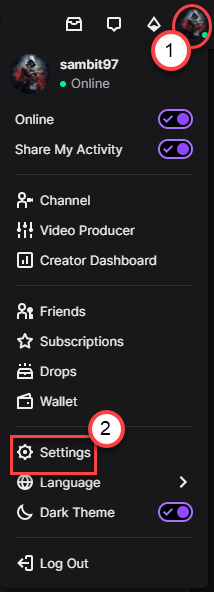
6. Ahora, ve al "Conexión" pestaña.
7. Aquí notarás todas las conexiones. Desplácese hacia abajo hasta la pestaña 'Otras conexiones'.
8. Te darás cuenta "Rectabandas" aquí. Haga clic en "Desconectar"Desconectar los streamlabs de Twitch.
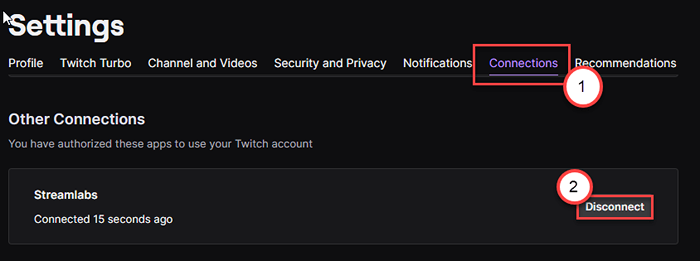
9. Finalmente, haga clic en "Sí, Desconectar"Desconectar los streamlabs.
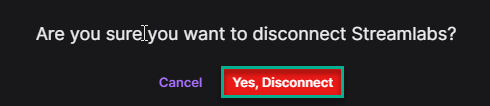
Paso 2 - Vuelva a conectar
Ahora, debes volver a conectar los streamlabs con el servicio de twitch.
1. Como se ha desconectado de Twitch, StreamLabs debe desconectarse automáticamente de Twitch.
2. Haga clic en "Acceso"Para iniciar sesión en los streamlabs.
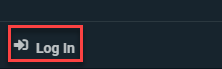
3. Luego, seleccione el "Contracción nerviosaIcono de las opciones de inicio de sesión disponibles.
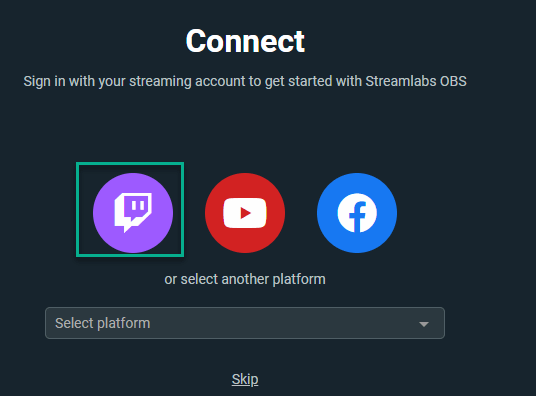
4. Escriba sus credenciales de contracción e inicie sesión en su cuenta. Haga clic en "Autorizar”Autorizar la configuración de la cuenta y completar el proceso.
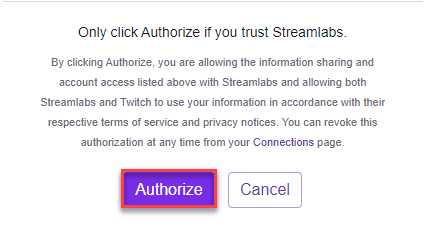
Ahora, intenta transmitir de nuevo. No volverá a ver el molesto mensaje de error.
[NOTA - Hemos explicado el proceso con Twitch. Este método es el mismo y eficiente para otras opciones de inicio de sesión (como youtube, mezclador, etc.).]
FIJAR 2 - Ejecute las streamlabs como administrador
Intente ejecutar los streamlabs como administrador.
1. Ve a tu escritorio.
2. Luego, haga clic derecho en el "Rectabandas"Y haga clic en"Correr como administraciónr ”para ejecutar con el derecho de administración.
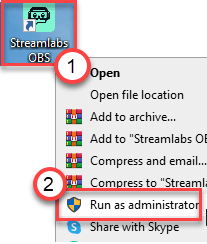
Intente transmitir y verificar más.
Fix 3 - Alterar el lenguaje de Stremlabs
Algunos usuarios han resuelto este problema con una solución extraña.
1. Abre el Rectabandas en tu ordenador.
2. Luego, haga clic en el icono de configuración en forma de engranaje en el lado izquierdo para abrir la configuración.
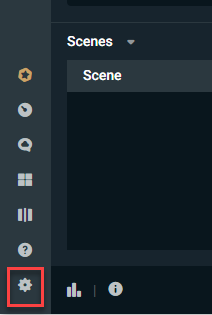
3. En la ventana Configuración, vaya al "General"Pestaña en el lado izquierdo.
4. Después de eso, haga clic en el "Idioma"Despeado y elija cualquier idioma que no sea el idioma que StreamLabs está utilizando actualmente (normalmente, el inglés es el idioma predeterminado).
(Ejemplo: solo para un ejemplo, lo hemos alternado a "Alemán".)
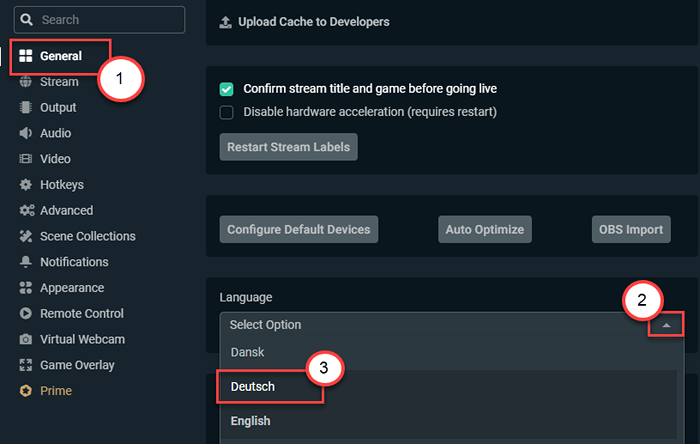
5. Ahora, se le pedirá que reinicie la aplicación, haga clic en "Sí".
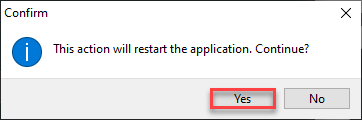
Espere a que los streamlabs se inicien.
6. Nuevamente, haga clic en el icono en forma de engranaje en la esquina izquierda.
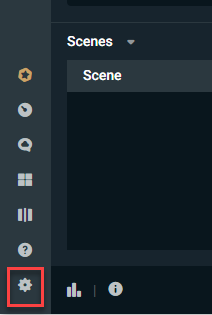
7. Como lo mismo que antes, haga clic en la primera opción (que es el "GeneralConfiguración independientemente del idioma) en el panel izquierdo de la pantalla de configuración.
8. En el lado derecho, notará solo una opción desplegable (que es el "Idioma"). Haga clic en él y seleccione "Inglés" desde allí.
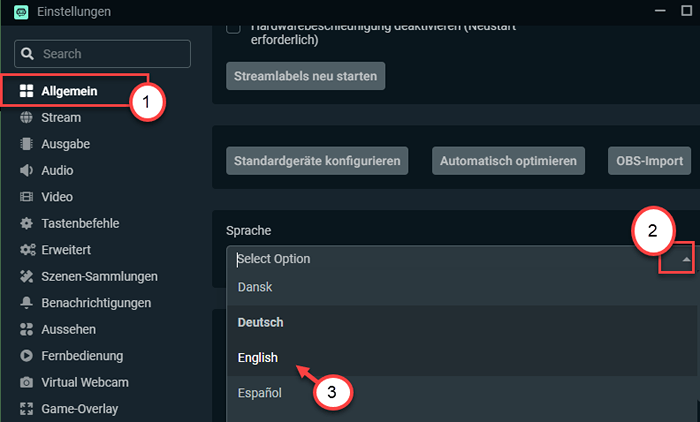
9. Finalmente, haga clic en la primera opción de la solicitud para confirmar el Reanudar.
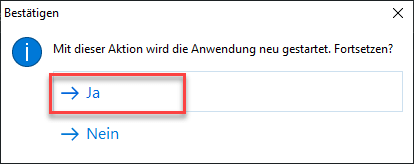
Una vez que aparezca el streamlabs en su computadora, intente iniciar una nueva transmisión.
FIJO 4 - Retire el frontend.archivo dll
Una de las razones detrás de este error puede deberse a la frontend corrupta.Archivos DLL en el directorio de StreamLabs.
1. Abra la ventana del explorador de archivos.
2. Entonces, ve a esta ubicación -
C: \ Archivos de programa \ Streamlabs Obs \ Resources \ App.asar.Desempaquetado \ node_modules \ OBS-Studio-nodo \ OBS-PlugInsbit
[Si ha instalado los streamlabs en su computadora, vaya a esa ubicación en su lugar.]
3. Aquí, intenta encontrar el "Toolas frontendas.dll" archivo.
4. Luego, haga clic con el botón derecho en el archivo en particular y haga clic en "Borrar"Para eliminar el archivo DLL de su computadora.

Una vez que haya eliminado los archivos DLL en particular, reinicie su computadora. Abra los streamlabs después de reiniciar su sistema. Intente transmitir nuevamente y verificar si eso ayuda.
FIJAR 4 - ANELA A UNA IP IP en particular
Puede vincular los streamLabs a la dirección IP particular en la que está configurado su adaptador de red.
PASO 1
1. Presione la tecla Windows y comience a escribir "CMD".
2. Ahora, haga clic derecho en el "Solicitante del sistema"Y haga clic en" Ejecutar como administrador ".
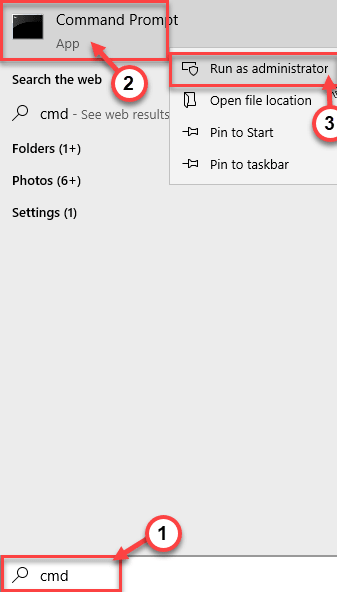
3. Para ver todas las configuraciones de todas las conexiones de red, escribir este comando y golpe Ingresar.
ipconfig / all
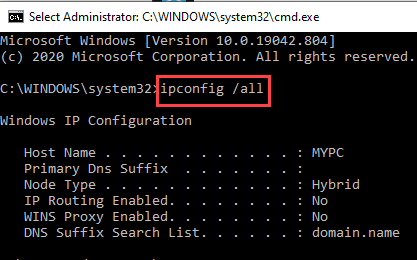
4. Verifique qué configuración de red es su computadora utilizando.
5. Ahora, anote cuidadosamente el "Dirección IPv4".
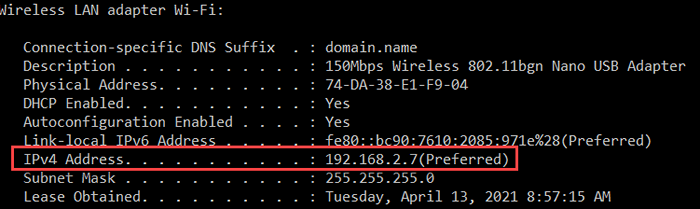
Luego, cierre la ventana del símbolo del sistema.
PASO 2 -
1. Abra las estreinas en su computadora.
2. Luego, en el lado izquierdo, haga clic en el icono en forma de engranaje en el lado izquierdo.
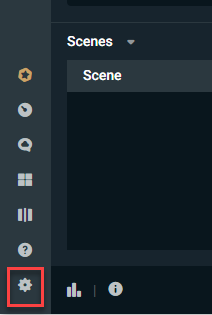
3. En la ventana Configuración, haga clic en el "AvanzadoConfiguración en el lado izquierdo.
4. Después de eso, desplácese hacia abajo por el lado derecho, desplácese hacia abajo hasta el "Red" sección.
5. Ahora, haga clic en el "Atar a IP"Desenvía y seleccione la IP particular que ha señalado en la terminal.
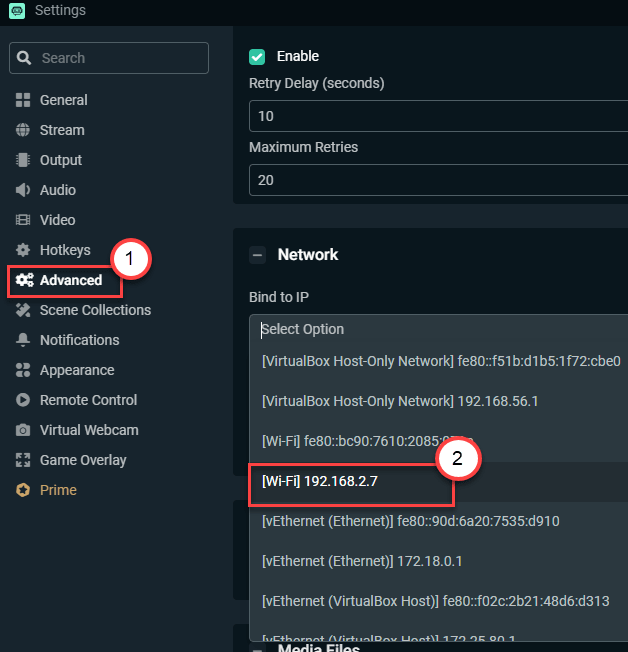
6. Finalmente, haga clic en "Hecho"Para guardar los cambios.
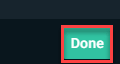
Esto debería ayudarlo a resolver el problema. Compruebe si eso funciona.
FIJAR 6 - Use el optimizador
Puede usar el optimizador incorporado para optimizar los streamlabs de acuerdo con las especificaciones de su sistema.
1. En primer lugar, abra el optimizador en su computadora.
2.Luego, en el lado izquierdo, haga clic en el icono en forma de engranaje en la esquina izquierda.
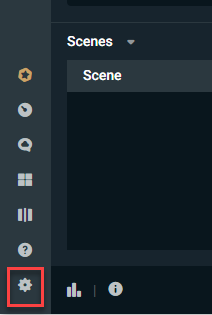
3. Después de eso, haga clic en el "General" ajustes.
4. A continuación, haga clic en el "Optimizar automáticamente" al lado derecho.
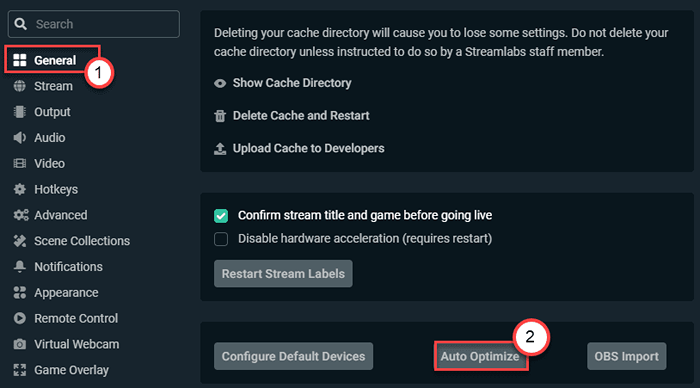
5. Para comenzar el proceso de optimización, simplemente haga clic en "Comenzar".
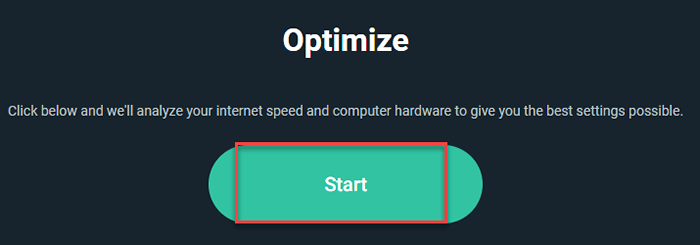
Ahora todo lo que tiene que hacer es esperar a que el optimizador optimice los streamlabs de acuerdo con el ancho de banda disponible, las especificaciones del sistema.
Después de hacer esto, cierre los racionalizadores y vuelva a lanzarlo de nuevo.
Luego, verifique si todavía se enfrenta al problema.
FIJO 7 - Verifique si la tecla de flujo es correcta
A veces, si la tecla de transmisión es incorrecta, puede enfrentar este mensaje de error.
1. Inicie la contracción desde su navegador.
2. Inicie sesión en Twitch y haga clic en el icono de su canal en la esquina derecha.
3. Luego, haga clic en el "Tablero de creadores" Para abrirlo.
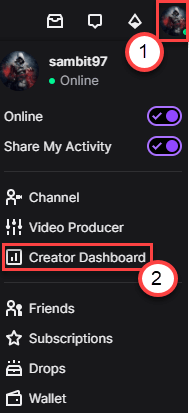
4. Una vez que se abre el tablero de creadores, en el lado izquierdo, expanda el "Ajustes"Y haga clic en"Arroyo".
5. En el panel de la derecha notará el 'Clave de flujo primario'. Haga clic en "Copiar"Copiar la tecla de flujo principal desde allí.
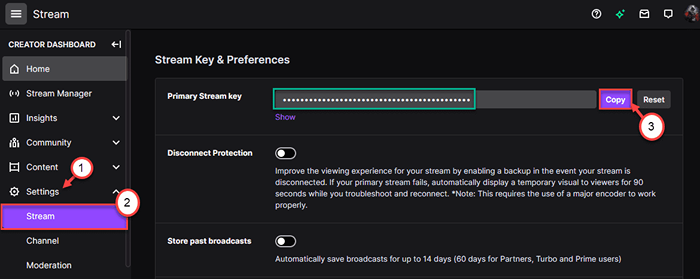
Una vez que haya copiado la tecla de transmisión primaria, cierre la contracción.
6. Después de eso, abra los streamlabs en su sistema.
7. Nuevamente, haga clic en la rueda dentada para acceder al panel de configuración.
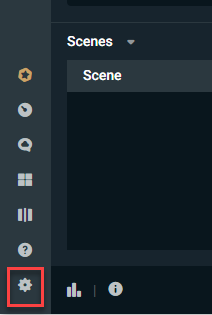
8. En la ventana Configuración, haga clic en el "Arroyo" en el lado izquierdo.
9. Después de eso, en el lado derecho, haga clic en el "Transmisión para ingerir personalizado".
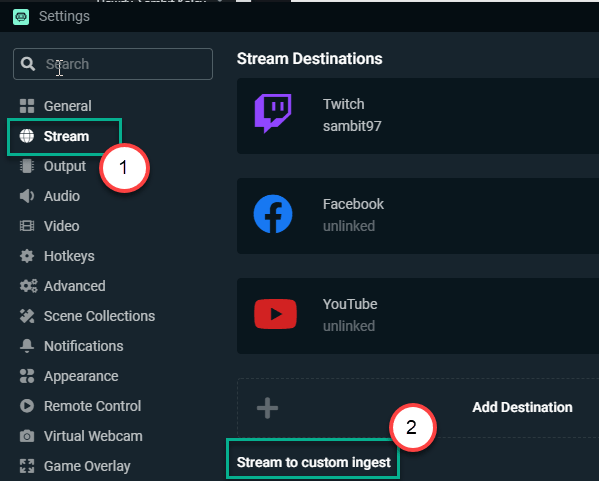
10. Luego, debe pegar la tecla de transmisión copiada en el cuadro particular de 'clave de transmisión'.
11. Finalmente, haga clic en "Hecho"Para completar el proceso.
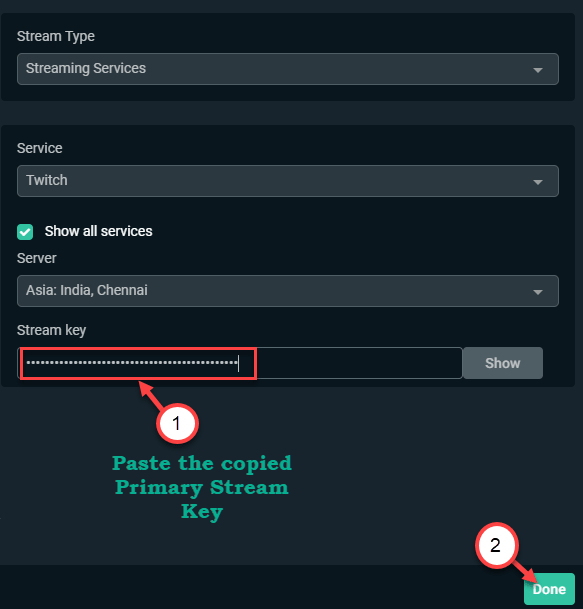
Esto debería haber solucionado su problema con los streamlabs.
Fix 8 - Descargue e instale Visual C ++ Redist 2017
1. Haga clic en este enlace para visitar la página de descarga del Visual C ++ redistribuible para Visual Studio 2017.
2.Aquí, de acuerdo con las especificaciones de su sistema, haga clic en los enlaces particulares.
Para sistemas de 64 bits, luego, haga clic en "VC_REDIST.x64.exe"
Para sistemas de 32 bits, luego, toque el "VC_REDIST.x86.exe"
Para sistemas ARM64: haga clic en el "VC_REDIST.brazo.exe"
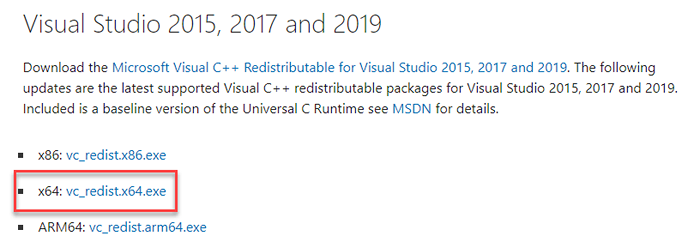
En unos pocos segundos, el proceso de descarga estará completo.
Cierre la ventana del navegador.
3. Después, haga doble clic sobre el "vCredista.exe".
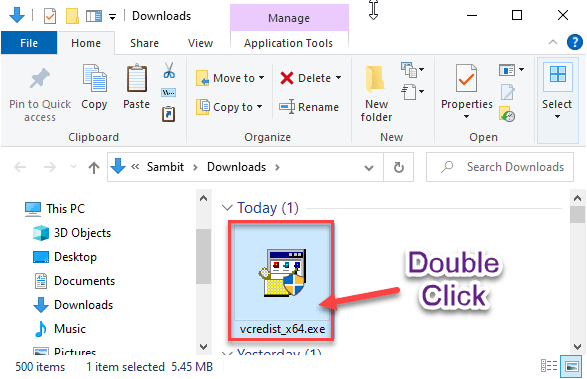
6. Haga clic en "Correr" cuando el 'Quieres ejecutar este archivo?'Aparece.
7. Aceptar los términos y condiciones. Haga clic en "Instalar"Para iniciar el proceso de instalación.
8. El proceso de instalación se completará en un minuto.
9. Cuando veas 'Instalación exitosa'El mensaje ha aparecido en su pantalla, haga clic en "Reanudar"Para reiniciar su computadora.
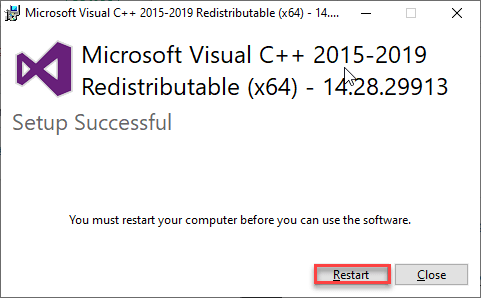
Después de reiniciar su computadora, verifique si esto funciona.
FIJA 9 - Desinstale y reinstale los streamlabs
Si hasta ahora no ha funcionado nada para usted, intente desinstalar e instalar Streamlabs.
1. Al principio, haga clic derecho en el Icono de Windows y haga clic en "Correr".
2. Escriba este comando de ejecución y luego presione Ingresar.
appwiz.CPL
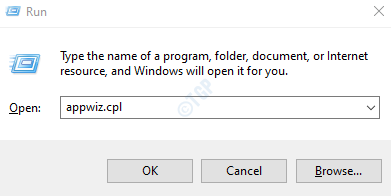
3. Cuando se abra el programa y las características, desplácese hacia abajo para encontrar el "Rectabandas" solicitud.
4. Luego, haga clic derecho en el "Rectabandas"Y haga clic en"Desinstalar".
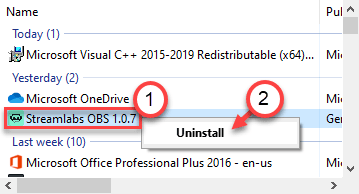
Luego, siga las instrucciones en pantalla para desinstalar Streamlabs desde su computadora.
5. Una vez que haya terminado de desinstalar la aplicación, haga clic en "Finalizar".
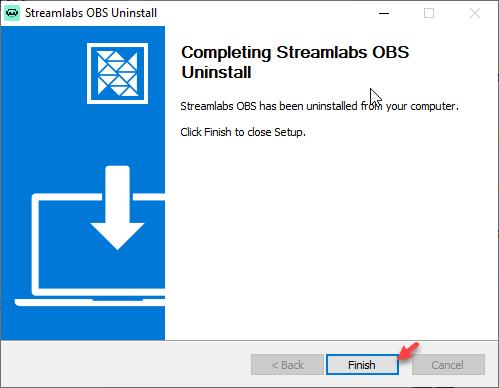
Reanudar tu computadora. Después de reiniciar su sistema, siga estos pasos para instalar la última versión de StreamLabs.
6. En primer lugar, vaya al sitio de Streamlabs.
7. Luego, haga clic en el "Descargar"Para descargar los streamlabs.
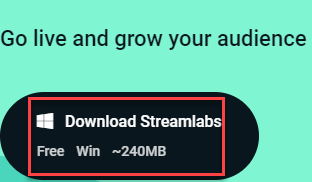
8. Después de eso, haga clic derecho en el "Configuración de Streamlabs"Y haga clic en"Ejecutar como administrador".
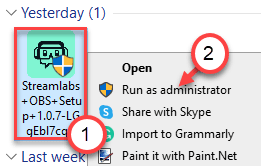
Completa el proceso de instalación. Abra los streamlabs e inicie sesión con sus credenciales.
Tu problema debe resolverse.
- « Cómo solucionar el archivo de datos de Outlook no se puede acceder en Windows 10
- El teclado del panel Emoji no funciona en Windows 10/11 Fix »

